Ben je bezig met het beheren van meerdere websites voor klanten via WHM/CPanel? Dan is inzicht in het verbruik van resources zoals schijfruimte en bandbreedte onmisbaar. Efficiënt beheer hiervan zorgt ervoor dat websites optimaal presteren en klanten tevreden blijven. Gelukkig biedt WHM/CPanel handige tools om deze vitale statistieken te controleren.
Wil je snel controleren hoeveel opslagruimte en data-overdracht elk van je klanten verbruikt? Dat kan met een paar eenvoudige klikken binnen de gebruiksvriendelijke interface van WHM/CPanel. Deze essentiële beheertools geven een duidelijk beeld van de verbruikte en beschikbare resources, waarmee je de service aan je klanten kunt optimaliseren.
Het monitoren van schijfruimte en bandbreedte is cruciaal om overbelasting te voorkomen en de uptime te garanderen. Leer hoe je met WHM/CPanel nauwkeurig en proactief deze belangrijke statistieken per klantaccount volgt. Wees altijd een stap voor in het leveren van excellente webhostingservice door je klanten te voorzien van de benodigde ruimte en snelheid.
Wat is schijfruimte en bandbreedte?
Het belang van monitoren bij hosting
Als reseller van hosting services is het essentieel om het dataverkeer en opslagverbruik van de klantaccounts goed te monitoren. Dit zorgt ervoor dat websites effectief en zonder onderbrekingen kunnen functioneren. Bovendien helpt het bij het optimaliseren van de beschikbare middelen en het voorkomen van overschrijding van limieten die kunnen leiden tot extra kosten of zelfs downtime.
Stapsgewijs schijfruimte controleren
- Log in op WHM: Gebruik je gebruikersnaam en wachtwoord om toegang te krijgen tot het WHM-dashboard.
- Navigeer naar “List Accounts”: Vindt deze optie in het menu om een overzicht van alle klantaccounts te zien.
- Bekijk de “Disk Used” kolom: Hier zie je hoeveel schijfruimte elk klantaccount gebruikt.
- Vergelijk met quota: Check of het gebruik binnen de toegewezen schijfruimte voor elk account valt.
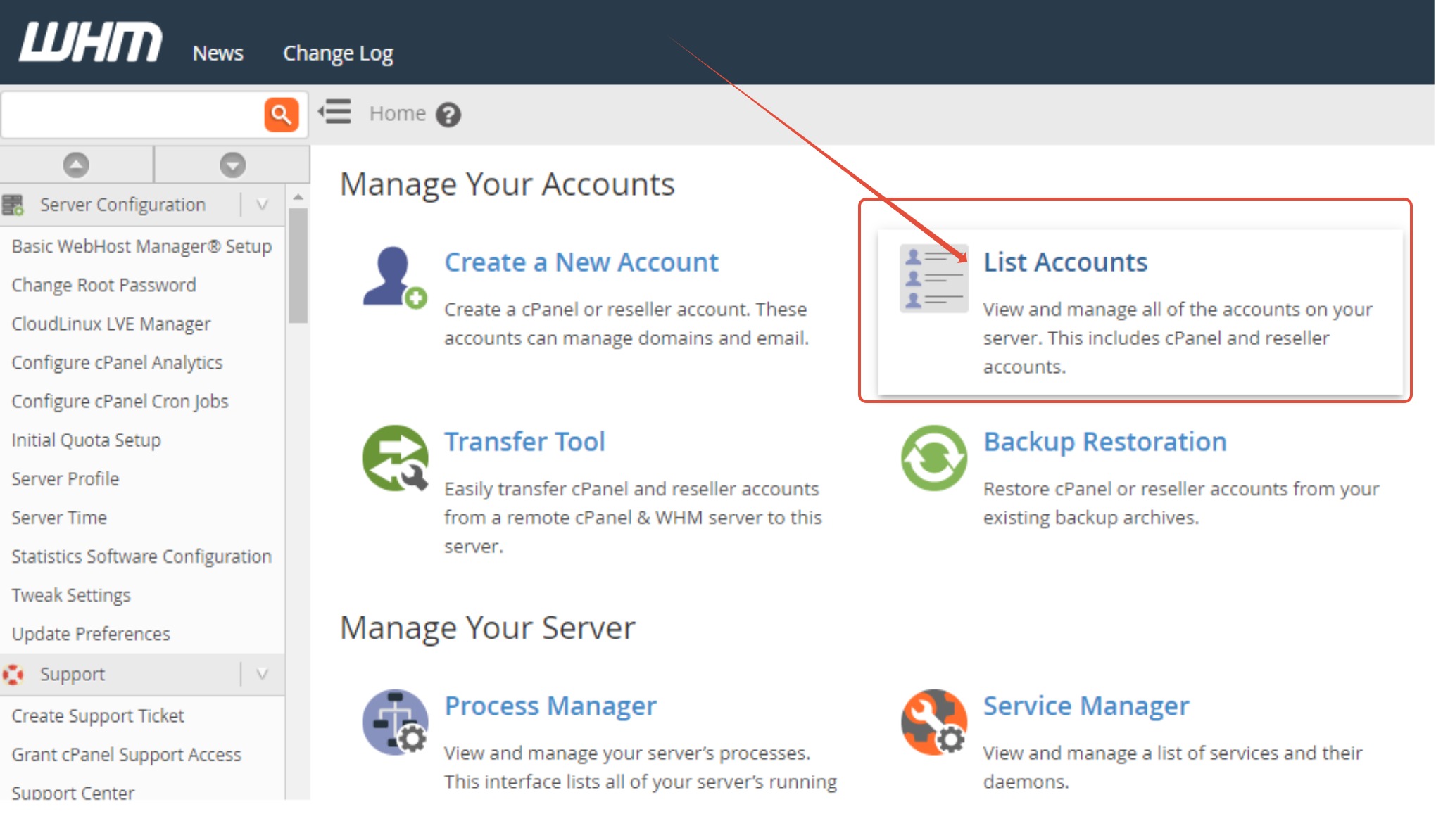
Stapsgewijs bandbreedtegebruik controleren
- Selecteer “View Bandwidth Usage”: Deze optie vind je ook in het WHM-menu onder de sectie “Accounts”.
- Overzicht per account: Je krijgt nu een lijst te zien met het bandbreedtegebruik van alle klanten.
- Analyseer het verbruik: Let op pieken en controleer of klanten niet meer gebruiken dan is toegestaan volgens hun hostingpakket.
- Onderneem actie: Indien nodig, kun je klanten informeren over hun verbruik en bijsturen waar nodig.
Schijfruimte en bandbreedte optimaal gebruiken
- Upgrade plannen: Moedig klanten met een hoog verbruik aan om hun pakket te upgraden voor meer capaciteit.
- Opschonen: Adviseer klanten regelmatig hun bestanden op te schonen om onnodig ruimteverbruik te verminderen.
- Monitor pieken: Houd bij wanneer verkeer piekt en onderzoek of dit komt door specifieke gebeurtenissen of campagnes.
- Automatisch waarschuwingen: Stel alerts in voor wanneer klanten bepaalde drempelwaarden van hun verbruik naderen.
Voorkom problemen met regelmatige checks
Door regelmatig het verbruik van je klanten te controleren, kun je proactief problemen aanpakken voordat ze impact hebben op de dienstverlening. Dit typeert een betrouwbare reseller en versterkt klantvertrouwen in je services.
Leer meer over onze reseller hosting pakketten
Ontdek hoe je als reseller efficiënt ruimtegebruik en dataverkeer kunt beheren met de hostingoplossingen van Flexamedia. Lees hier meer over onze reseller hosting pakketten en hoe we jou kunnen ondersteunen in het bieden van topkwaliteit hostingdiensten.
